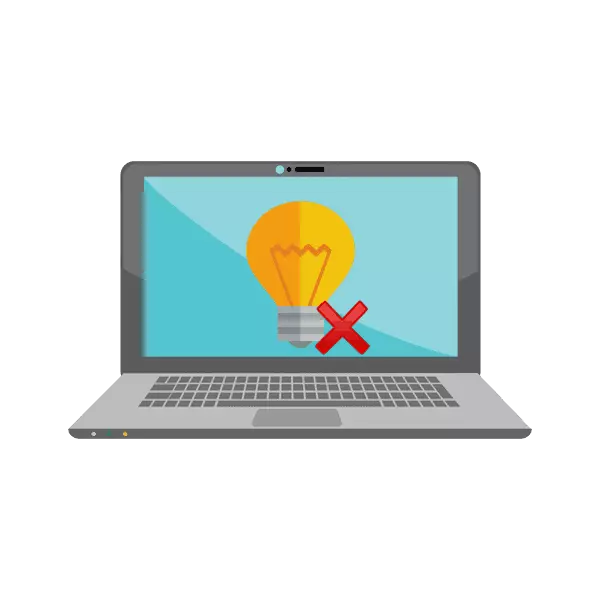
Jetzt, unter den Unternehmensentwicklern von Laptops, ist das Hervorheben der Hervorhebung der Keyboards für seine Produkte verteilt. Asus hat bereits eine große Menge an Modellen mit solchen Geräten veröffentlicht. Einige Benutzer stellen sich jedoch an, dass die Hintergrundbeleuchtung nicht funktioniert, aber dieses Problem kann unmittelbar nach dem Kauf eines Geräts angezeigt oder bestimmte Aktionen ausführen. Heute werden wir alle verfügbaren Methoden zur Fixierung dieses Problems berücksichtigen.
Korrigieren Sie das Problem mit der nicht arbeitenden Backlit-Tastatur-Laptop-Asus
Wenn Sie mit dem unter Berücksichtigung des Problems konfrontiert sind, raten wir Ihnen, drei auf unsere Weise kennenzulernen, die ihm helfen werden. Beginnen wir mit dem einfachsten, endgültigen Radikal. Handeln, um das Beste und effektiv zu korrekt und effizient zu reparieren.Methode 1: Einschalten der Hintergrundbeleuchtung auf der Tastatur
Einige Benutzer, insbesondere für Anfänger und diejenigen, die zum ersten Mal Asus-Appliances kennen, wissen nicht, dass die Hintergrundbeleuchtung mit den Funktionstasten auf der Tastatur einschaltet und einstellbar ist. Vielleicht wird kein Fehler beobachtet, es ist einfach notwendig, den Glühen einer speziellen Kombination zu aktivieren. Erweiterte Anweisungen zu diesem Thema finden Sie in einem anderen Artikel von unserem Autor auf dem untenstehenden Link.

Lesen Sie mehr: Schalten Sie die Hintergrundbeleuchtung der Tastatur auf dem ASUS-Laptop ein
Methode 2: ATK-Treiberinstallation
Ein bestimmter Treiber entspricht der Einstellung und Aktivierung der Hintergrundbeleuchtung auf der Tastatur. Es ist für den normalen Betrieb von Funktionstasten erforderlich. Die Besitzer von Laptops aus Asus zum Finden und Installieren der notwendigen Software müssen folgende Schritte ausführen:
Gehen Sie zur offiziellen Seite von Asus
- Öffnen Sie die asus offizielle Seite.
- Drücken Sie die linke Maustaste auf "Service" und gehen Sie zur Kategorie "Unterstützung".
- Geben Sie in der Suchzeichenfolge den Namen Ihres Laptop-Modells ein und gehen Sie auf die Seite, indem Sie auf das angezeigte Ergebnis klicken.
- Wechseln Sie in den Abschnitt "Treiber- und Dienstprogramme".
- Stellen Sie sicher, dass Sie Ihre Version des Betriebssystems angeben und auf seine Entlassung achten.
- Nun öffnet sich die Liste aller verfügbaren Dateien. Suchen Sie unter ihnen "atk" und laden Sie die neueste Version herunter, indem Sie auf "Download" klicken.
- Öffnen Sie das heruntergeladene Verzeichnis über jeden komfortablen Archiver und starten Sie den Installationsvorgang, indem Sie die Datei namens Setup.exe ausführen.
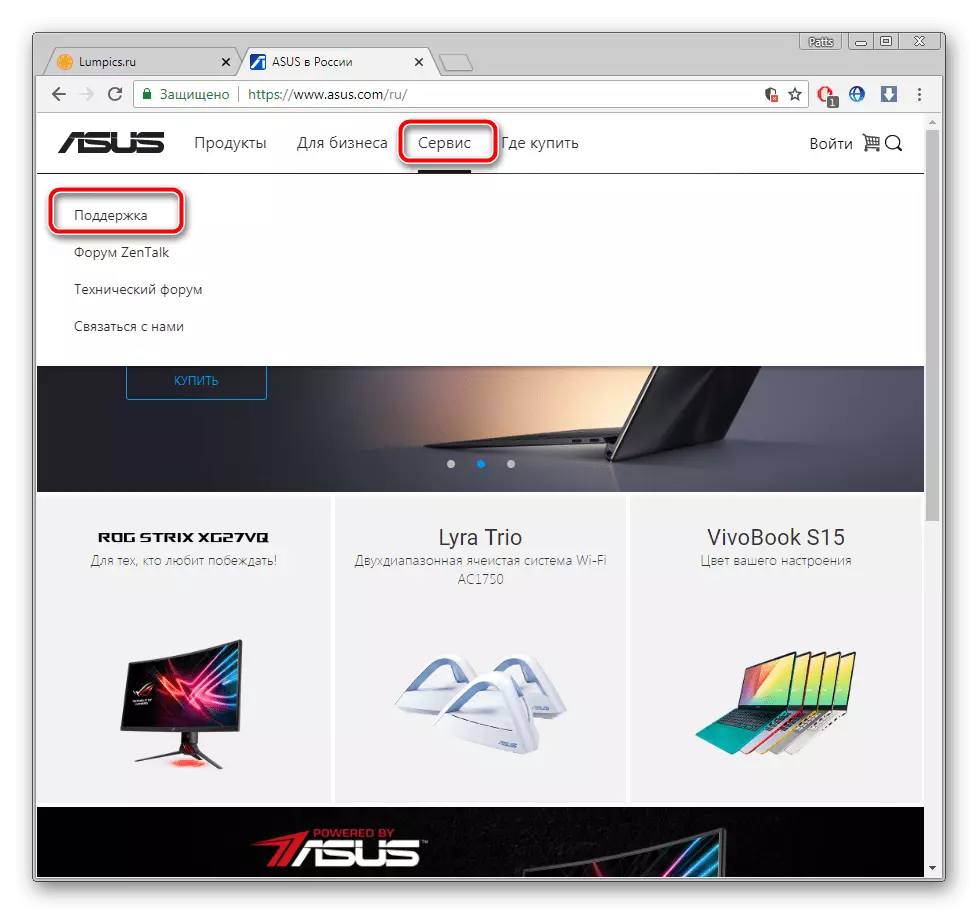
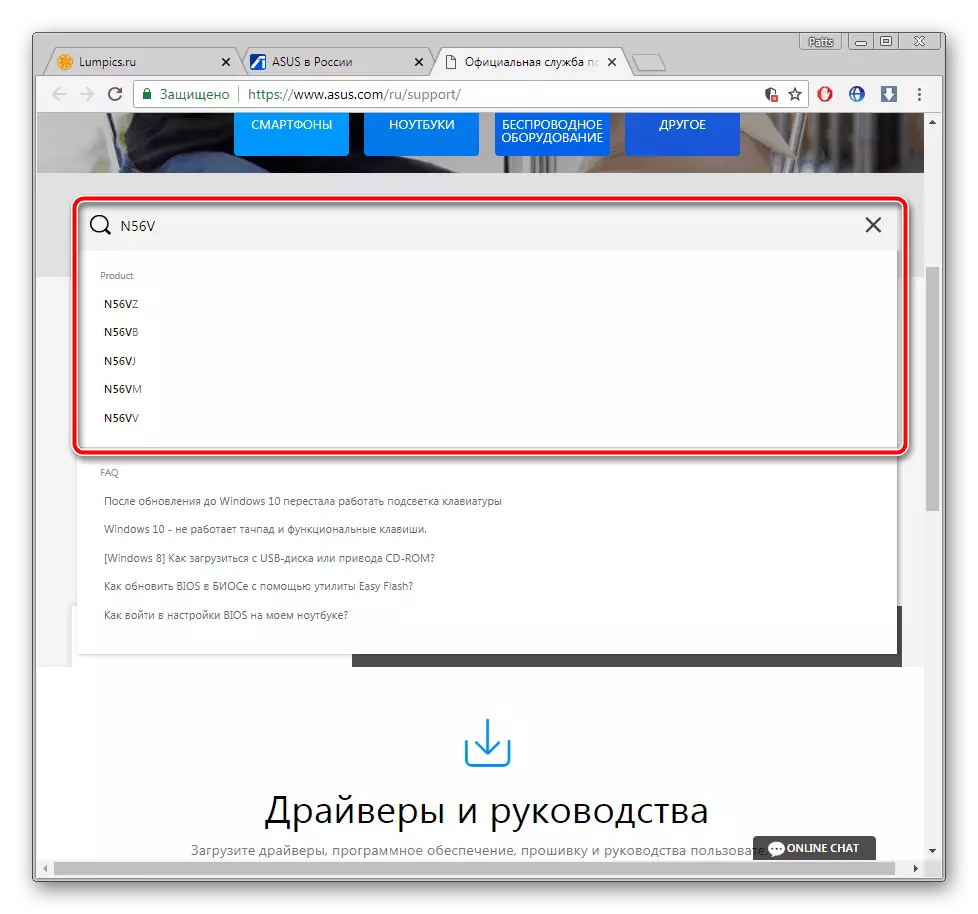
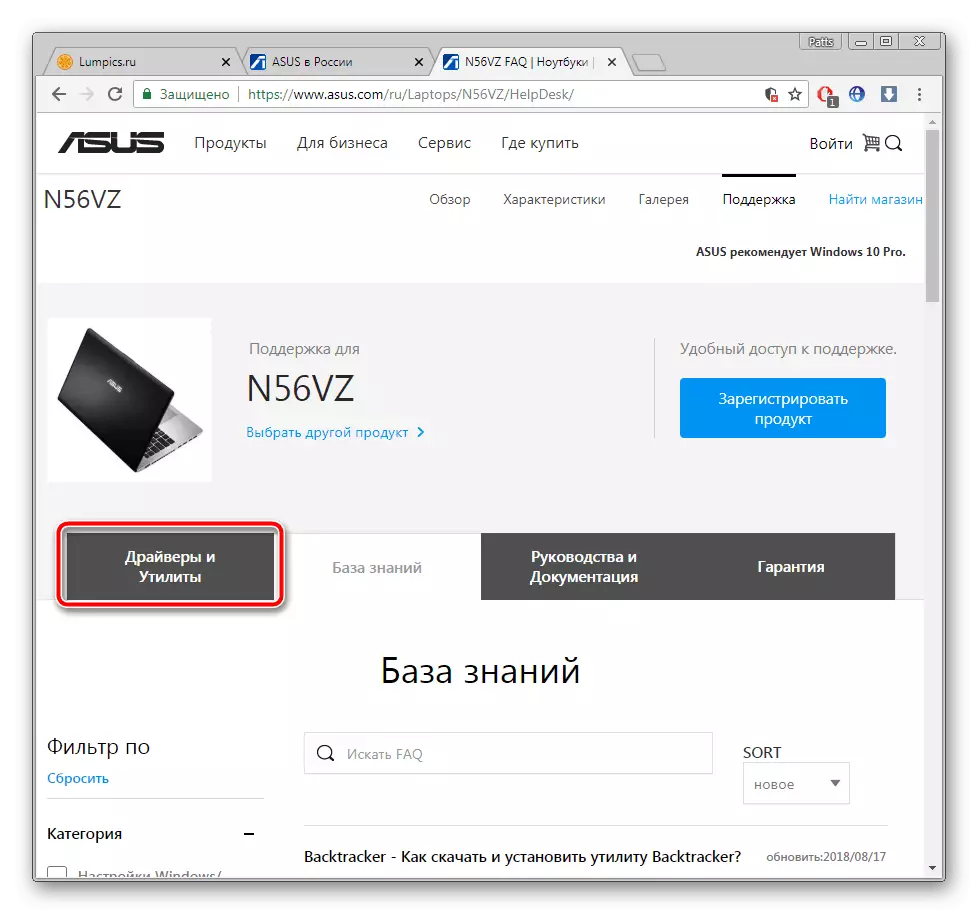
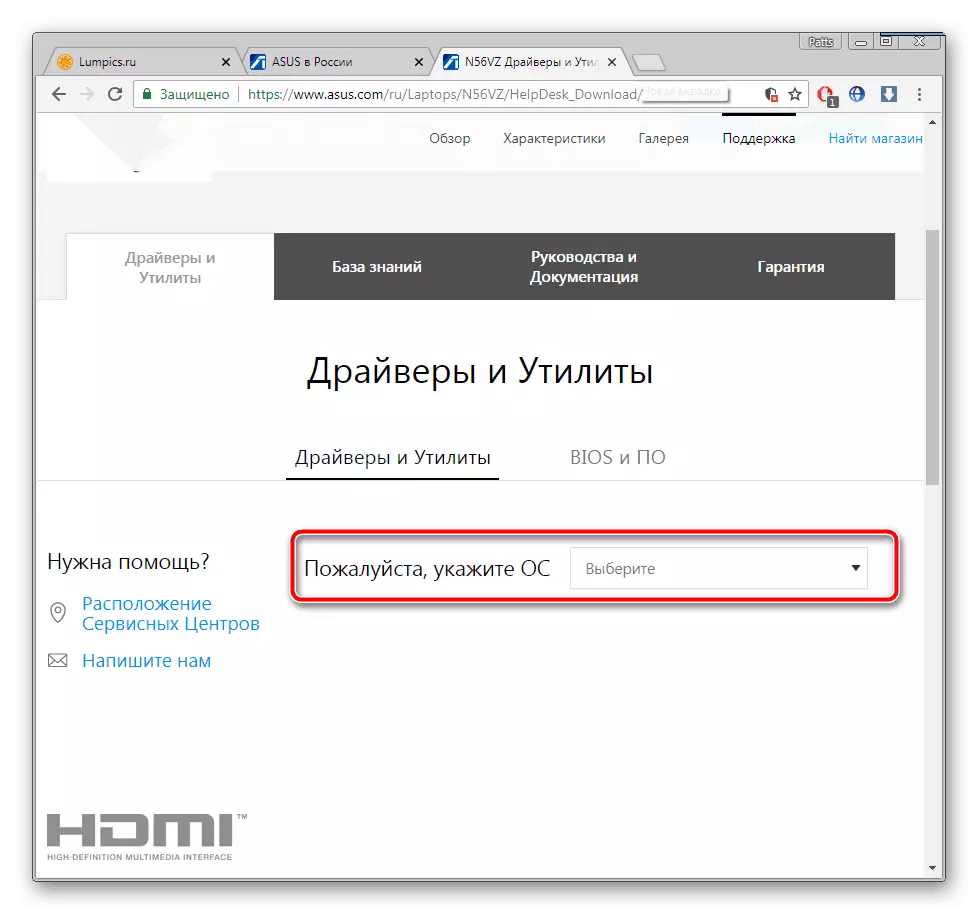
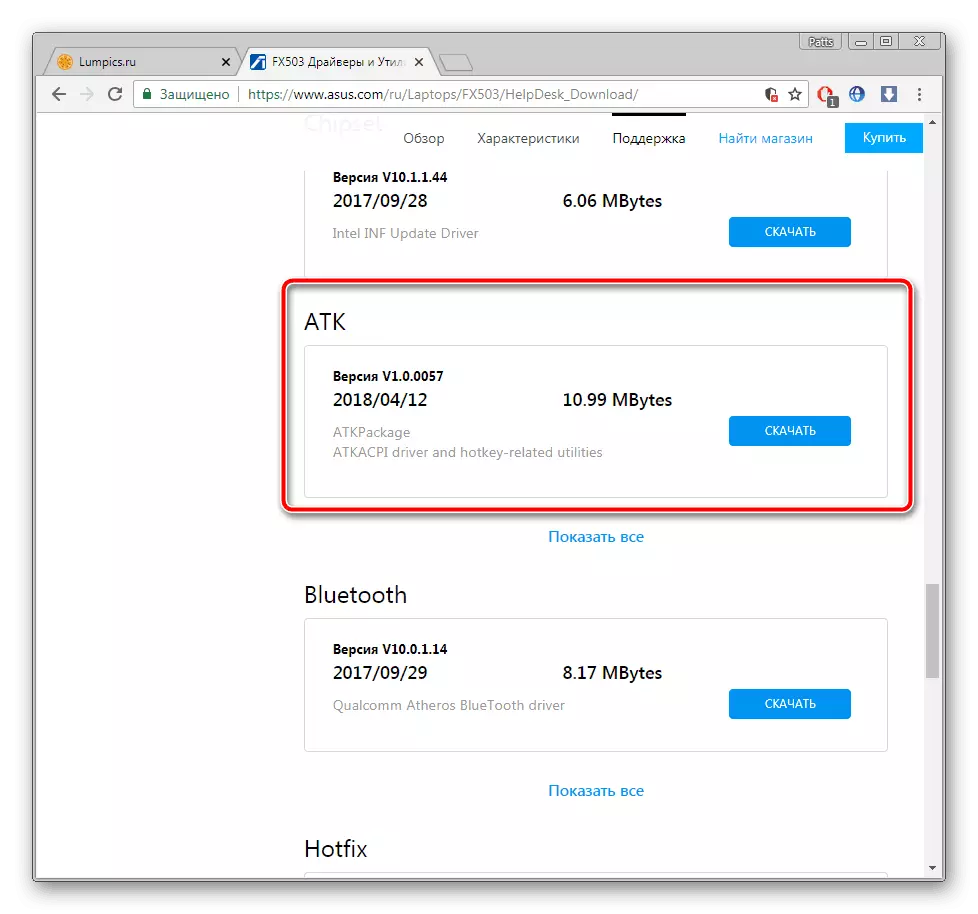
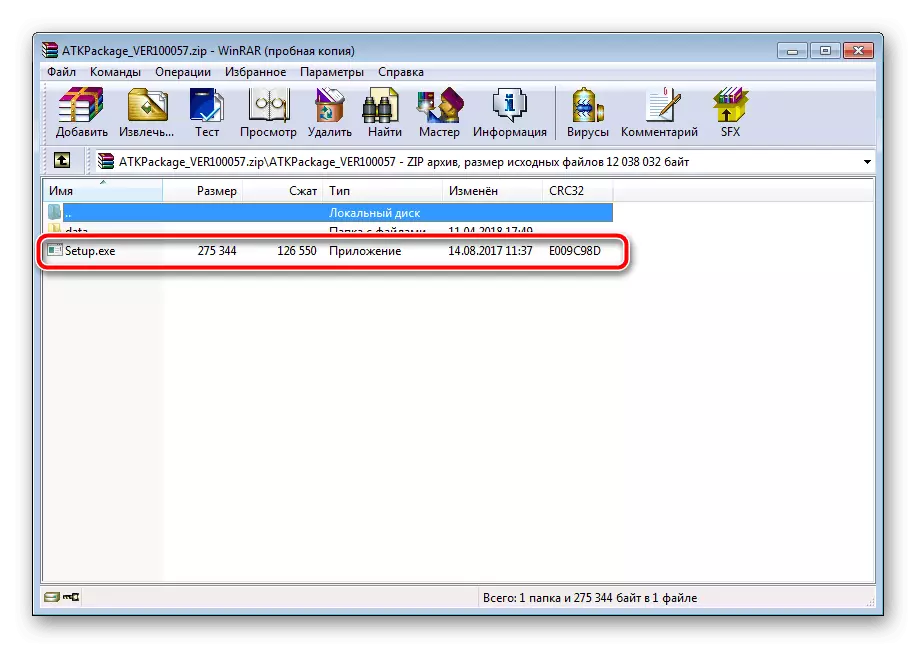
Lesen Sie auch: Archive für Windows
Starten Sie nach Abschluss der Installation den Laptop neu und versuchen Sie, die Hintergrundbeleuchtung erneut einzuschalten. Wenn nichts passiert, suchen Sie nach der alten Version des Treibers auf derselben Seite und stellen Sie sie vor, bevor Sie die aktuelle Software über den Geräte-Manager oder die spezielle Software entfernen.
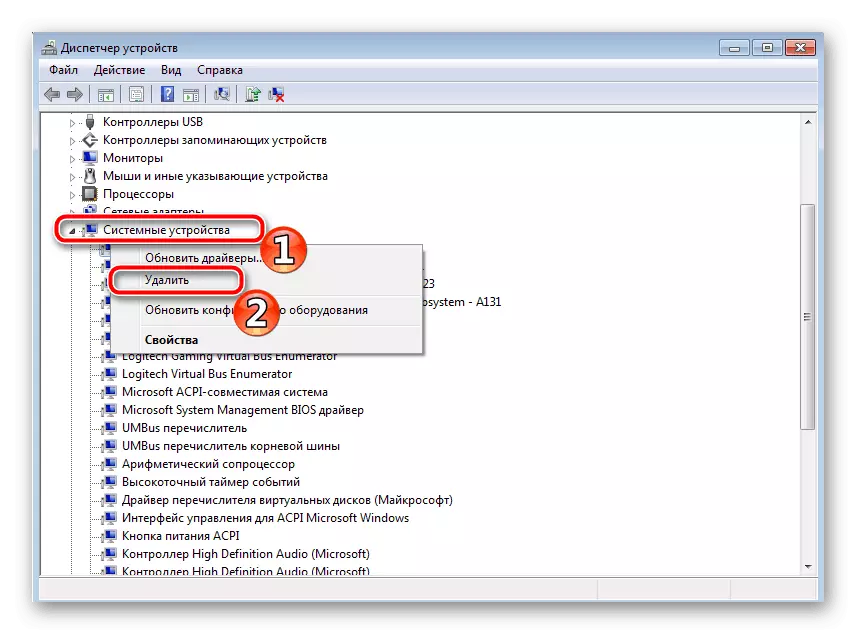
Lesen Sie auch: Programme zum Entfernen von Treibern
Außerdem können wir Ihnen empfehlen, ein zusätzliches Programm zur Installation des entsprechenden Treibers zu verwenden. Es scannt Hardware und über das Internet lädt alle Dateien herunter. Mit der Liste der besten Vertreter dieser Software. Treffen Sie den Artikel auf dem untenstehenden Link.
Weiterlesen:
Die besten Programme zur Installation von Treibern
So aktualisieren Sie die Treiber auf einem Computer mithilfe von Driverpack-Lösung
Methode 3: Tastaturerwechsel
Die Tastatur ist über die Schleife mit dem Laptop-Motherboard verbunden. In einigen Modellen sind sie unzuverlässig oder im Laufe der Zeit beschädigt. Die Verbindung bricht und beim Versuch, den Laptop zu zerlegen. Wenn daher die beiden vorherigen Backlight-Optionen nicht geholfen haben, empfehlen wir, das Servicecenter zu kontaktieren, um ein Problem zu diagnostizieren oder die Tastatur manuell zu ersetzen, wenn Sie sicher sind, dass einige Kontakte beschädigt wurden. Detaillierter Anleitung zum Ersetzen auf Geräten aus Asus in einem anderen Material.
Lesen Sie mehr: Richtige Tastatur-Ersatz auf Asus-Laptop
In diesem Artikel kommt unser Artikel zu Ende. Wir haben die am stärksten bereitgestellten Methoden, um alle verfügbaren Methoden zum Festlegen des Problems mit der nicht arbeitenden Hintergrundbeleuchtung auf der Laptop-Tastatur Asus zu beschreiben. Wir hoffen, dass die Anweisungen geholfen haben, und Sie haben es geschafft, das Entsteher zu lösen.
